Como criar retratos com brilho suave em menos de um minuto


Links rápidos
Obter o visual de brilho suave a partir de qualquer imagem
Mudar a estação e clarear a imagem
Você já viu esse visual em revistas, sites de fotografia, anúncios e em muitos outros lugares — aquele aspecto romântico, quase envernizado, que suaviza a textura da pele e produz retratos “iluminados”. Aqui está como conseguir esse brilho de supermodelo em menos de um minuto.
Este efeito pode ser aplicado a quase qualquer imagem, mas funciona melhor em retratos ou fotos de pessoas. Abra uma imagem que possa se beneficiar de um pouco de aquecimento e drama e veja como é ridiculamente fácil aplicar esse brilho profissional.
Obter o visual de brilho suave a partir de qualquer imagem
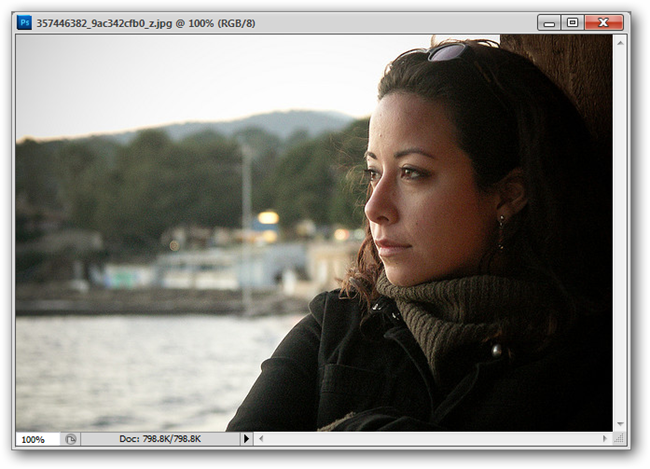
O método funciona bem em imagens com bom contraste, detalhes e realces agradáveis nas áreas faciais. O exemplo deste tutorial foi feito no Photoshop, mas a técnica principal é compatível com GIMP. Comece com uma imagem que tenha highlights faciais definidos e textura que possa ser suavizada.
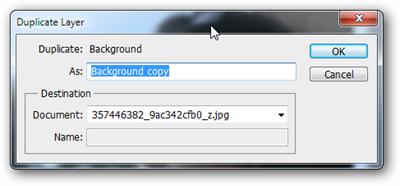
- Duplique a camada de Fundo. No Photoshop: botão direito > “Duplicar Camada” (Duplicate Layer). No GIMP: use Camada > Duplicar Camada. Você deve ter uma cópia direta do fundo.
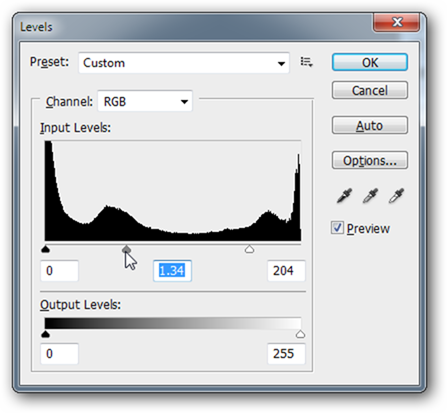
- Ajuste Levels (Níveis) na cópia. No Photoshop: Imagem > Ajustes > Níveis, ou pressione Ctrl/Cmd+L e mova os controles deslizantes do meio e da direita para clarear os meios-tons e acentuar os realces. Objetivo: deixar a imagem mais luminosa sem estourar (sem perder detalhes). Em GIMP, use Cores > Níveis.
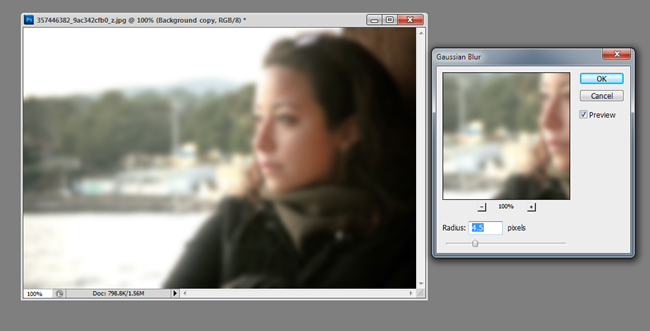
Aplique Filtro > Desfoque Gaussiano (Filter > Gaussian Blur) na camada duplicada. Escolha um raio baixo a médio — o suficiente para suavizar os poros e textura, mas não tanto para desaparecer completamente com as formas. Clique OK.
No painel de camadas, altere o Modo de Mesclagem (Blending Mode) da camada desfocada para “Tela” (Screen). Isso clareia a imagem combinando a camada desfocada com a original. O resultado imediato é um brilho suave e pele com textura atenuada.

E pronto: sua imagem fica mais brilhante, a textura da pele parece mais suave e o retrato ganha um brilho quente. A seguir, alguns ajustes extras para enriquecer o visual.
Mudar a estação e clarear a imagem
Adicionar uma camada de ajuste com Níveis (Levels) sobre as demais camadas ajuda a amaciar o contraste e a dar um ar levemente vintage. Ajustamos os níveis de saída para tornar os brancos mais acinzentados e clarear os meios-tons. No Photoshop, adicione uma “Camada de Ajuste > Níveis”. No GIMP, será necessário mesclar as camadas antes, pois o GIMP não tem camadas de ajuste não destrutivas nativas.
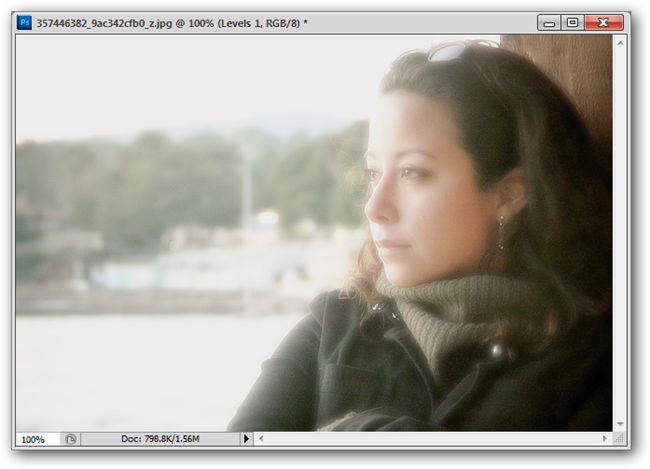
No painel “Ajustes” clique em “Filtro de Foto” (Photo Filter) e escolha um aquecimento leve para dar qualidade de luz mais quente. Em GIMP, simule isso adicionando uma camada de preenchimento com uma cor quente (laranja claro) e reduzindo a opacidade ou mudando o modo de mesclagem para “Cor” (Color) ou “Sobrepor” (Overlay).
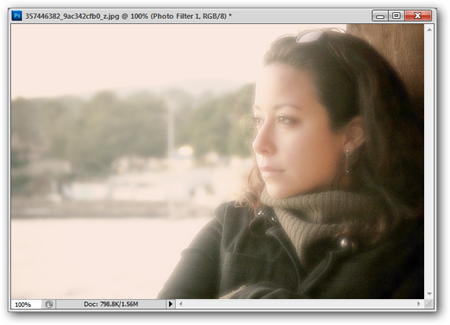
É fácil aplicar uma luz de aquecimento com uma configuração de filtro similar a esta.
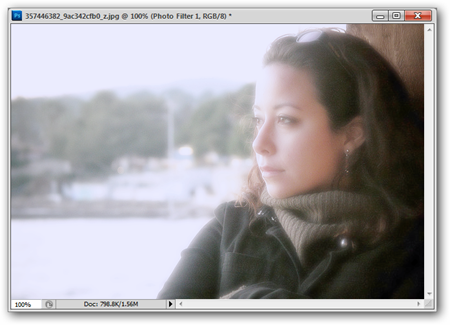
Também é possível criar uma sensação mais fria e invernal escolhendo tons azulados no “Filtro de Foto”.
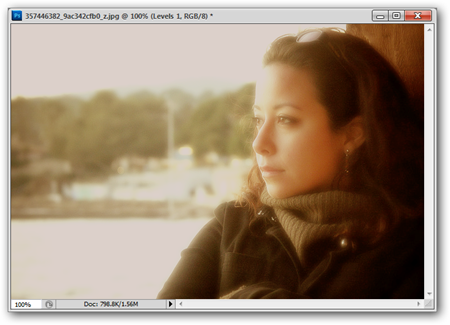
Usuários avançados podem ajustar cada canal (Vermelho, Verde e Azul) separadamente para obter um efeito vintage personalizado.
Importante: teste sempre em uma cópia da imagem; alguns ajustes são destrutivos em GIMP se você mesclar camadas.
Quando essa técnica falha (contraexemplos)
- Retratos com pouca luz e ruído: o desfoque pode enfatizar o ruído e gerar aparência granulada. Primeiro reduza o ruído.
- Olhos e detalhes finos: se exagerado, o glow desbota olhos, cílios e sobrancelhas. Use máscara de camada para preservar detalhes.
- Imagens com reflexos metálicos ou brilhos fortes: o blend “Tela” pode estourar realces e criar halos.
Abordagens alternativas
- Frequency separation (separação de frequência): para controle avançado de textura e cor sem borrar detalhe.
- Dodge & Burn: modela luz e sombra para retoques faciais mais naturais.
- Plugins especializados (ex.: Portraiture, Luminar): oferecem controles sem precisar mexer em camadas manualmente.
Heurística mental (mental model)
Pense no efeito como duas camadas: uma camada com detalhes preservados (original) e outra camada borrada e clareada. Mesclando com “Tela” você adiciona luz suave sem perder a estrutura básica da face.
Mini-metodologia (passo a passo resumido)
- Duplicar camada de fundo. 2. Ajustar níveis para clarear meios-tons. 3. Aplicar desfoque gaussiano moderado. 4. Alterar modo para “Tela”. 5. Usar máscara para proteger olhos e contornos. 6. Adicionar camada de ajuste (filtro de foto) para cor.
Lista de verificação por papel
- Fotógrafo: escolher imagem com highlights faciais limpos; evitar ruído alto.
- Retocador: aplicar máscara de camada para olhos, cílios e cabelo; ajustar opacidade para naturalidade.
- Social media manager: exportar em sRGB, tamanho e compressão otimizados para a plataforma.
Critérios de aceitação (testes rápidos)
- Antes/depois: o rosto ganha brilho, sem perder definição dos olhos.
- Sem halos: bordas entre pele e fundo mantêm transição suave.
- Naturalidade: opacidade final entre 30% e 60% geralmente funciona.
Compatibilidade: Photoshop vs GIMP
- Photoshop: camadas de ajuste não destrutivas, máscaras mais fáceis, modos e filtros idênticos ao descrito.
- GIMP: sem camadas de ajuste não destrutivas (versões mais antigas); você pode replicar passos mesclando camadas e usando camadas de cor com modos de mesclagem.
Nota: versões recentes do GIMP têm ferramentas que aproximam a experiência, mas o fluxo continua menos não destrutivo que o Photoshop.
Boas práticas de saída e formatos
- Exportar cópia final em JPEG ou PNG conforme uso. Para redes sociais, JPEG sRGB com qualidade 80–90 geralmente equilibra qualidade e tamanho.
- Preserve um arquivo mestre em PSD/XCF com camadas para futuras edições.
Galeria de casos extremos
- Pele muito oleosa: reduzir highlights antes do glow.
- Retratos de grupo: aplique mask local para não diluir contraste entre pessoas.
Pequeno glossário
- Desfoque Gaussiano: borramento que suaviza transições.
- Modo “Tela”: mescla que clareia a imagem combinando camadas.
- Levels/Níveis: ajuste tonal que controla sombras, meios-tons e realces.
Resumo final
Este método rápido — duplicar, clarear, borrar e mesclar em Tela — é uma maneira eficiente de dar um aspecto profissional e caloroso a retratos em menos de um minuto. Use máscaras e camadas de ajuste para controlar o efeito, e explore variações de cor para criar climas sazonais. Se precisar de precisão maior, combine com separação de frequência ou plugins dedicados.
Se você viu um efeito profissional que quer que expliquemos aqui, ou tem um truque melhor, conte nos comentários ou envie por e-mail.
Créditos da imagem: Pretty Girl I Know por Phil Hilfiker, Creative Commons.
Materiais semelhantes

Instalar e usar Podman no Debian 11
Apt‑pinning no Debian: guia prático

Injete FSR 4 com OptiScaler em qualquer jogo
DansGuardian e Squid com NTLM no Debian Etch

Corrigir erro de instalação no Android
